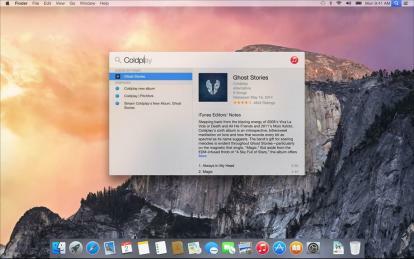
Spotlight, nástroj pro vyhledávání na ploše OS X, existuje již léta. V OS X Yosemite však dostává tolik potřebnou aktualizaci. Nová verze přidala řadu funkcí, které z ní dělají jednu z nejlepších možností vyhledávání na počítači. Zde je to, co potřebujete vědět.
Počínaje bodovým světlem
Při jeho původní Yosemitská prezentaceApple naznačil, že Spotlight začne fungovat, jakmile uživatel začne psát na prázdnou plochu. Tato funkce buď ještě není aktivní, nebo byla vyříznuta, ale stále je snadné aktivovat nástroj pomocí zkratek.
Doporučená videa
Ve výchozím nastavení můžete s Spotlight použít dvě zkratky. První je Command + mezerník, který vyvolá standardní nabídku vyhledávání. Nová inkarnace Spotlight se točí kolem okna, které se objeví uprostřed displeje. Přináší výsledky nejen z vašeho místního počítače, ale také z iCloudu a internetu.
Příbuzný
- Jak stáhnout MacOS Big Sur
- Nejlepší nové funkce MacOS Monterey, které Apple právě oznámil
- Mac OS X je dnes 20 let starý. Zde je důvod, proč to bylo tak revoluční
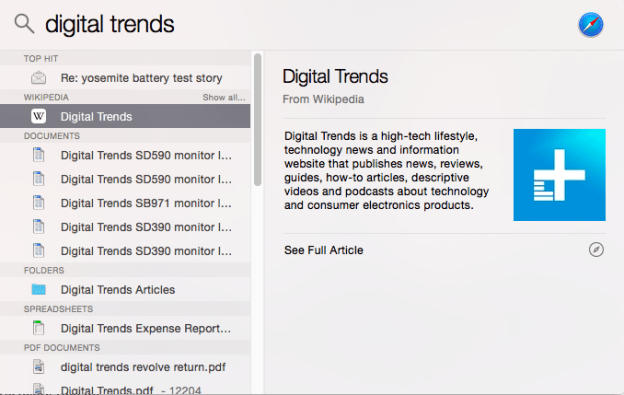
Řekněme například, že hledáte „Yosemite“. Získáte tak mapu Yosemitského národního parku, článek na Wikipedii na stejném místě a heslo pro tento výraz ve slovníku. Samozřejmě také uvidíte všechny soubory nebo e-maily ve vašem počítači, které mají v názvu nebo textu souboru „Yosemite“.
Případně můžete stisknout Option + Command + Mezerník a otevřít ve Finderu vyhledávací okno Spotlight. To je užitečné, pokud jste pouze zájem o hledání souborů. I když je nové okno Spotlight užitečné, upřednostňuje webové výsledky před soubory; první se objeví nad druhým. Otevření Finderu pro vyhledávání vám umožní zdokonalit se výhradně na místně uloženém obsahu.
Obě tyto zkratky lze odskočit přechodem do předvoleb Spotlight, které najdete v nabídce Předvolby systému. Každou z nich však můžete znovu spojit pouze s jednou z kláves F1 až F12.
Doladění vyhledávání
Předvolby Spotlight vám také umožňují doladit výsledky vyhledávání vyloučením určitých kategorií položek. Ve výchozím stavu, všechno je zapnuto, ale můžete to změnit zrušením výběru toho, co nechcete. Pokud zjistíte, že výsledky slovníku jsou například zbytečné, můžete je odstranit a totéž platí pro vyhledávání na webu (které je mimochodem povoleno přes Bing).
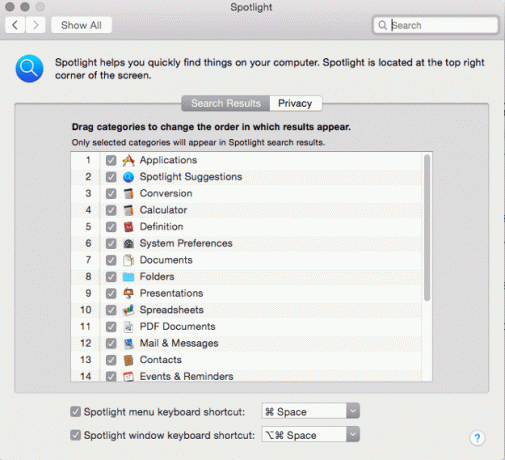
V předvolbách Spotlightu také najdete záložku soukromí. Tato není ve výchozím nastavení vyplněna, ale můžete přidat libovolnou složku, kterou chcete. Přidáním složky na kartu soukromí zajistíte, že se nikdy nezobrazí ve Spotlightu.
Pro Spotlight neexistují žádné rodičovské kontroly, ale pouze proto, že jsou ve výchozím nastavení povoleny. Pokusili jsme se vyhledat řadu výrazů, které by mohly být urážlivé, včetně sexuálních slangů, a žádný z nich nevytáhl výsledky z webu. Výsledek vůle se však zobrazí, pokud jsou tato slova obsažena ve vašich e-mailech, dokumentech nebo názvech souborů.
Pokročilé tipy pro vyhledávání Spotlight v Yosemite
Spotlight stále obsahuje všechny funkce vyhledávání, které fungovaly v předchozích verzích. Zde je několik zkratek, které vám pomohou doladit výsledky.
A, NEBO a NE – Tyto výrazy, které je nutné zadávat velkými písmeny, vám umožní upřesnit výsledky spojením nebo vyloučením výrazů. Zadání „yosemite AND mac“ vám pomůže odfiltrovat dokumenty, které se týkají Yosemite (národního parku), a nikoli Yosemite (operační systém OS X). Všimněte si však, že se zdá, že tyto operátory automaticky vylučují webové výsledky z vyhledávání Spotlight.
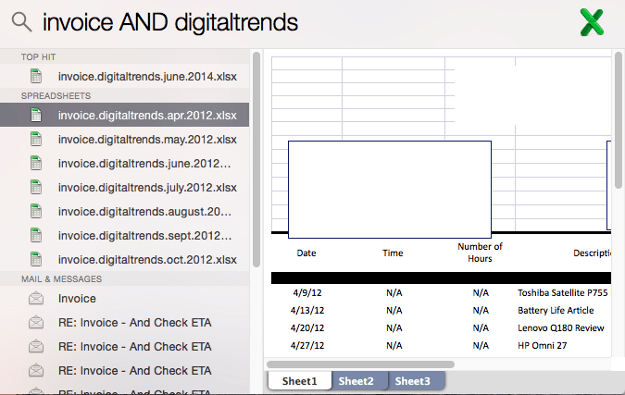
Druh – Tento výraz, který nemusí být zadán velkými písmeny, omezí vyhledávání na konkrétní typ souboru. Po zadání „druh“ musíte zadat příponu souboru. Například „druh tabulky .xlsx“ omezí vyhledávání na tabulky aplikace Excel.
Upraveno a vytvořeno – Tyto výrazy, které není nutné psát velkými písmeny, umožňují omezit vyhledávání na základě data vytvoření nebo změny. Například vyhledávání „tabulka vytvořena: 7. 4. 2014“ omezí vyhledávání na 4. července. Můžete také zadat rozsah, například „7/4/2014-7/30/2014“ nebo klíčové slovo datum používané OS X, například „včera“ nebo „dnes“.
Tyto operátory můžete různými způsoby kombinovat. Například použití druhu a upraveného omezí vyhledávání pouze na určité druhy souborů upravených v určitém časovém období. Když se seznámíte s operátory, pomůže vám to vytvořit extrémně specifická vyhledávání k nalezení souborů, o kterých jste si mysleli, že jsou definitivně pryč.
Závěr
Nová verze Spotlight funguje velmi dobře, dokonce i v beta verzi Yosemite. Soubory jsou indexovány extrémně rychle, výsledky se objeví během několika sekund a k dispozici je široká škála dat bez ohledu na to, co zadáte. Spotlight navíc zabírá jen malou část vaší plochy. Není třeba stále hledat nejlepší nástroj pro vyhledávání na ploše – je to tak!
Pokud si chcete přečíst o dalších nových funkcích Yosemite, neváhejte se podívat na tyto průvodce jak posílat hovory a SMS v OS X, jak používat nové oznamovací centruma jak na to co nejlépe využít Mail Markup.
Doporučení redakce
- Jak může macOS Sonoma opravit widgety – nebo je ještě zhoršit
- Jak používat zobrazení zeměkoule Apple Maps v MacOS Monterey
- Nejběžnější problémy MacOS Big Sur a jak je opravit
- Apple by mohl ukončit antimonopolní strasti tím, že by iOS App Store více připomínal Mac
- Jak udělat, aby váš Mac vypadal jako Windows 10
Upgradujte svůj životní stylDigitální trendy pomáhají čtenářům mít přehled o rychle se měnícím světě technologií se všemi nejnovějšími zprávami, zábavnými recenzemi produktů, zasvěcenými úvodníky a jedinečnými náhledy.



